
Real-time Remote Panel (VNC Viewer): modalità di utilizzo
Per usare il Real-time Remote Panel nel VNC Viewer, inserire l'indirizzo IP della destinazione di connessione (macchina) e la password VNC nella schermata di impostazione connessione dell'applicazione.
La password VNC deve essere impostata prima. Per informazioni dettagliate, fare riferimento a Real-time Remote Panel (VNC Viewer): configurazione.
L'esempio seguente mostra come usare il Real-time Remote Panel con VNC Viewer per iPad, Remoter VNC.
Avviare Remoter VNC.
Fare clic su Discovery List.
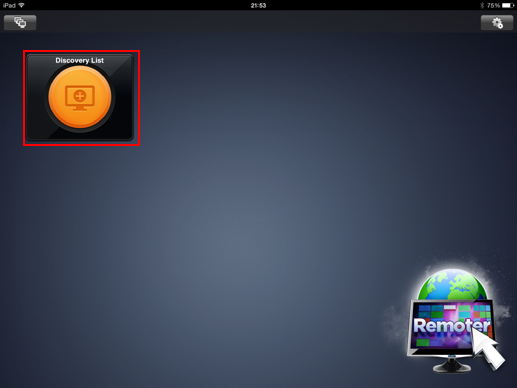
Fare clic su Add Session Manually.
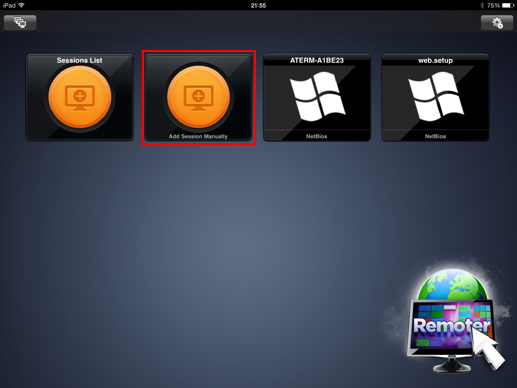
Fare clic su Select di "Tipo server", quindi selezionare VNC/ScreenSharing.
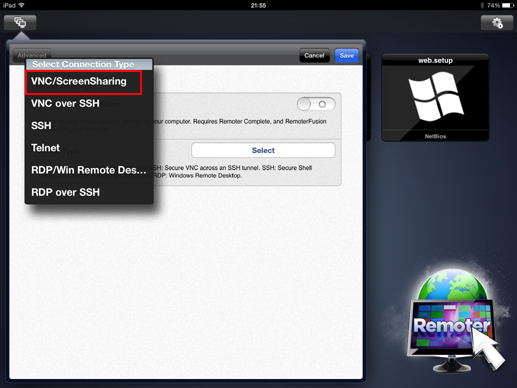
Inserire l'indirizzo IP della macchina per "Nome host VNC" e la password VNC per "Password VNC"
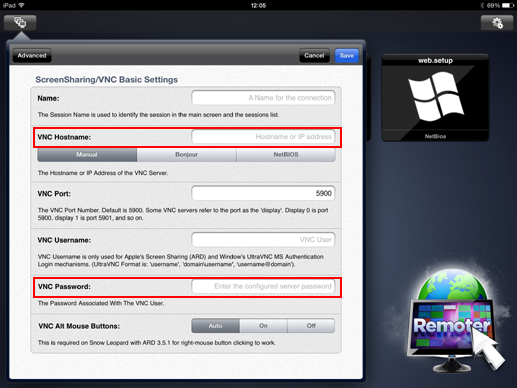
Fare clic su Save in alto a destra della finestra.
La connessione alla macchina è completata. È visualizzata la schermata di selezione profilo.
Selezionare il profilo del pannello a sfioramento della macchina e inserire la password nella schermata di login.
Fare clic su Unlock.
È visualizzato il Remote Panel.